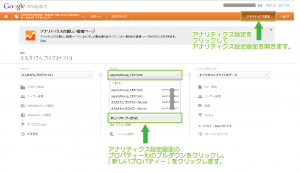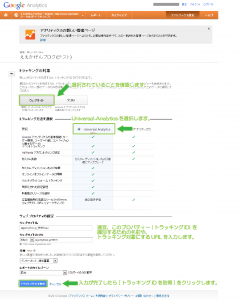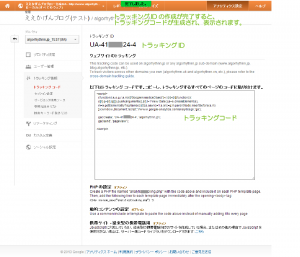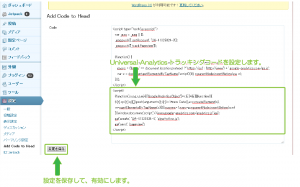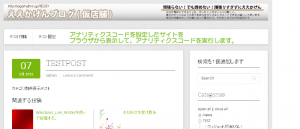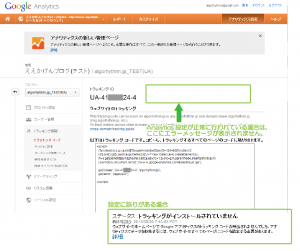GoogleAnalyticsのユニバーサルアナリティクスコードを取得する(追加)
2014/11/22
皆さんはGoogle Analytics™はご利用でしょうか。
2013/08/20現在Google Analyticsには、
2つのトラッキングプロパティーが存在しています。
標準アナリティクスとUniversal Analyticsです。
Universal AnalyticsはBETA提供ですが高機能です。
はじめに
wordpressのサイトを運営していて、
Google Analyticsを導入していない人はほぼいないでしょう。
しかしこのGoogle Analyticsには2つの選択肢があり、
どちらを選択するかを考える必要があります。
そんな中でまず従来から提供されている、
Universal Analyticsのコード取得から設定までの一連をご紹介します。
標準アナリティクスを利用したトラッキング方法は以下の投稿でご紹介しています。
GoogleAnalyticsの標準アナリティクスコードを取得する(追加)
※Google Analyticsの[アナリティクス設定]の画面は、
2013/08/20前後に新しい管理画面にリニューアルされています。
本投稿は新画面にてご説明します。
プロパティーの新規作成
Analyticsのユーザー登録をした時点では、
既に初期作成のプロパティーが作成されているはずです。
ここでは追加のプロパティー作成方法をご紹介します。
尚、Analyticsの申し込みから新規の登録に関しては、以下でご説明しています。
※新規に作成した場合には、同時にプロパティーが1個生成されます。
GoogleAnalyticsの新規ユーザー登録
Google Analytics右上の[アナリティクス設定]を選択し
プロパティーを追加したいAnalyticsアカウントが1列目(左)で選択されていることを確認し、
2列目(中)のプロパティーのプルダウンから、
[新しいプロパティーを作成]をクリックします。
プロパティーの作成画面が開いたら、
トラッキングの対象が[ウェブサイト]となっていることを確認し、
トラッキング方法の選択では[Universal Analytics]を選択します。
- ウェブのプロパティー設定の内容は以下のような意味です。
- ウェブサイト名・・・このプロパティーに付ける名前をわかるように入力します
- ウェブサイトのURL・・・トラッキングする対象のサイトのURLを入力します
- 業種・・・サイト関連する業種を適宜選択します
- タイムゾーン・・・統計レポートを集計する時間帯で日本を選択します。
最後に[トラッキングIDを取得]をクリックするとプロパティーが作成されます。
トラッキングコードの取得
プロパティーが作成されるとトラッキングIDとトラッキングコードが表示されます。
表示されているトラッキングコードをコピーして、自身のサイトの</head>直前に挿入します。
wordpressへのトラッキングコードの設定
今回は動作確認を目的としていますので、
</head>タグへの挿入には、Add Text To Head(Add Code to Head)を利用します。
設定方法等詳細は以下の投稿でご紹介しています。
タグ挿入にAdd Text To Head(Add Code to Head)-wordpressプラグインを利用
<head>タグ内にこうしたソースを挿入する方法は以下でまとめていますので、
適宜、ご自分に合ったプラグインをお使いください。
head領域のカスタマイズを簡単にしてくれる-wordpressプラグイン
コピーしたトラッキングコードを設定画面に貼り付けて設定します。
取得した「Universal Analyticsトラッキングコード」は以下のようなコードです。
|
1 2 3 4 5 6 7 8 9 10 |
<script> (function(i,s,o,g,r,a,m){i['GoogleAnalyticsObject']=r;i[r]=i[r]||function(){ (i[r].q=i[r].q||[]).push(arguments)},i[r].l=1*new Date();a=s.createElement(o), m=s.getElementsByTagName(o)[0];a.async=1;a.src=g;m.parentNode.insertBefore(a,m) })(window,document,'script','//www.google-analytics.com/analytics.js','ga'); ga('create', 'UA-41XXXX24-4', 'algorhythnn.jp'); ga('send', 'pageview'); </script> |
Webページの表示
トラッキングコードを設定したら、実際にWebページをブラウザで表示し、
設定したJavaScriptを実際に走らせます。
Analyticsプロパティーステータスの確認
設定したAnalyticsプロパティーのトラッキングIDの画面を開くと、
エラーメッセージが表示されていなければ、トラッキングコードの設定は完了です。
さいごに
トラッキングコードを設定し、トラッキングを開始しても、
すぐに統計データが表示されるわけではありません。
しばらく1日ほど時間をおいてから、データの確認を行ってください。
Google™はGoogle Inc. の登録商標(第4478963号及び第4906016号)です。
GoogleロゴはGoogle Inc. の国際登録商標です。
国際登録番号:881006及び926052及び1086299及び1091990及び1145934
Google AdSense™,AdSense™はGoogle Inc. の登録商標(第4899412号)です。
Google Analytics™はGoogle Inc. の商標です。
関連記事
-

-
GoogleAdSense,ウェブマスターツール(WMT)の確認にGoogle Publisher Plugin-v0.1.0Betaを利用
Google or AdMax Promotion(it) 禁断の機能がau公式 …
-

-
WordPress投稿の前後にGoogle™AdSenseユニットを追加
Google or AdMax Promotion(it) 禁断の機能がau公式 …
-

-
Pocket™への共有をJetpack by WordPress.comで行う動作
Google or AdMax Promotion(it) 禁断の機能がau公式 …
-

-
Google Analyticsアクセス解析をはてなブログで利用する方法
Google or AdMax Promotion(it) 禁断の機能がau公式 …
-

-
ローカル環境のPHPをCGI実行させる方法をwindowsで試す
Google or AdMax Promotion(it) 禁断の機能がau公式 …
-

-
指定したWordPressカテゴリやタグの投稿を検索にインデックスさせない設定方法
Google or AdMax Promotion(it) 禁断の機能がau公式 …
-

-
WordPressのfunctions.php編集には子テーマを利用
Google or AdMax Promotion(it) 禁断の機能がau公式 …
-

-
POLLDADDY(v2.0.21)プラグインで利用可能な投票(Poll)のスタイル一覧
Google or AdMax Promotion(it) 禁断の機能がau公式 …
-

-
Google Analyticsアクセス解析をSeesaaブログで利用する方法(プラグイン)
Google or AdMax Promotion(it) 禁断の機能がau公式 …
-

-
GoogleからGoogleAnalytics(アクセス解析)ポリシーで必ずやるように言われていること
Google or AdMax Promotion(it) 禁断の機能がau公式 …